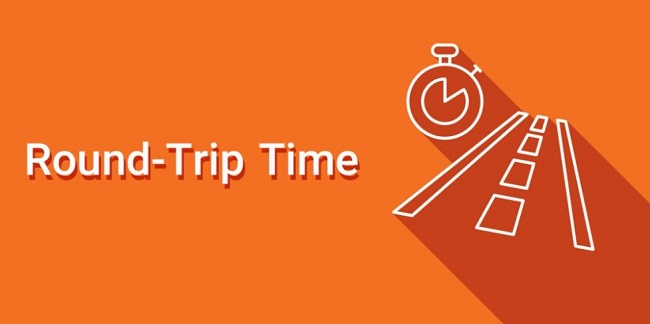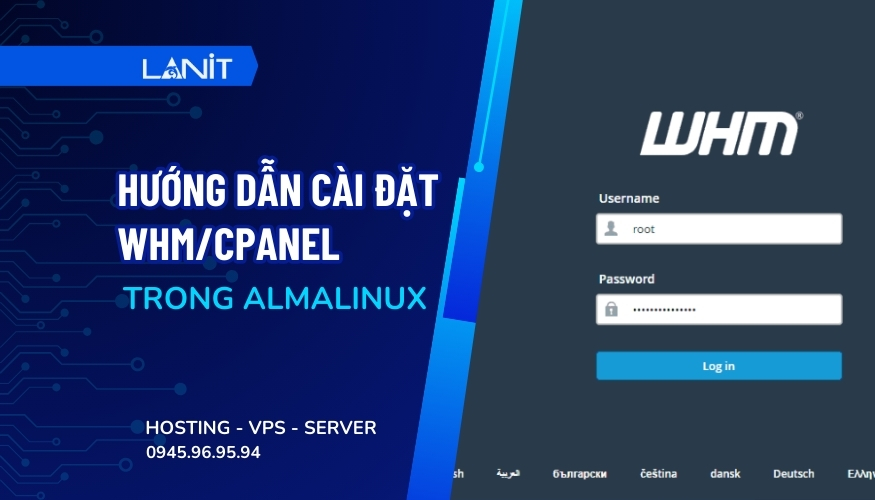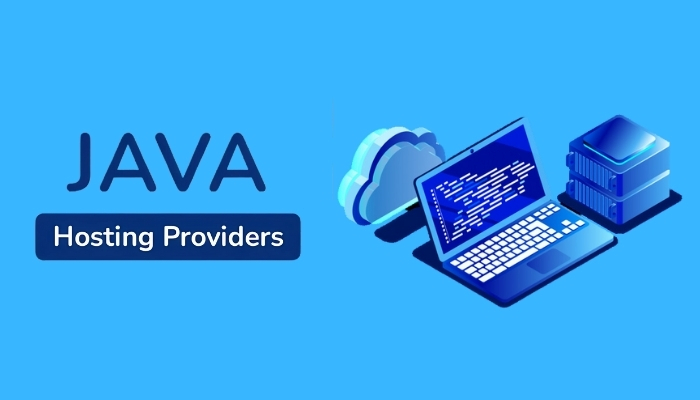Cache là gì?
Cache là bộ nhớ tạm thời được dùng để lưu dữ liệu tạm thời, giúp người dùng truy cập nhanh hơn, giảm tải cho hệ thống bằng cách lưu trữ tạm thời các dữ liệu thường được truy cập hoặc các dữ liệu đã được xử lý trước.
Khi người dùng truy cập dữ liệu từ bộ nhớ chính (RAM) của máy tính, quá trình này mất nhiều thời gian hơn so với việc truy cập dữ liệu từ bộ nhớ cache. Do đó, bộ nhớ cache được sử dụng để lưu trữ các dữ liệu và thông tin mà hệ thống dự đoán sẽ được sử dụng tiếp theo, từ đó giúp giảm thời gian truy cập dữ liệu từ bộ nhớ chính.
Tại sao website cache quan trọng?
Website cache đóng trò quan trọng trong việc cải thiện hiệu suất và trải nghiệm người dùng trên trang web. Sau đây là một số lý do tại sao website cache cần thiết:
- Tăng tốc độ tải trang: Khi một trang web được cache, dữ liệu của được lưu trữ tạm thời trên máy chủ. Khi người dùng truy cập lại, các tài nguyên có thể lấy từ bộ nhớ cache.
- Giảm tải cho máy chủ: Khi dữ liệu được cache lại, máy chủ không cần phải xử lý yêu cầu từ người dùng mỗi khi họ truy cập cùng một trang web.
- Tiết kiệm băng thông: Cache giúp giảm lượng dữ liệu cần truyền tải giữa máy chủ và trình duyệt của người dùng.
- Cải thiện trải nghiệm người dùng: Một trang web load và phản hồi nhanh tất nhiên mang lại trải nghiệm tốt cho người dùng.
Cache hoạt động như thế nào?
Web cache hoạt động như một bộ nhớ tạm thời giữa máy chủ và trình duyệt của người dùng, giúp lưu trữ và cung cấp các tài nguyên trang web tốt hơn, cải thiện hiệu suất và giảm tải cho máy chủ chính. Cơ chế hoạt động của web cache như sau:
- Yêu cầu truy cập trang web
- Kiểm tra cache
- Lấy dữ liệu từ cache
- Truy cập máy chủ chính (nếu cần)
- Lưu trữ dữ liệu vào cache
Có nên xóa cache không?
Xóa cache có thể là một biện pháp hữu ích trong một số trường hợp nhất định. Xóa cache mang lại những lợi ích sau:
- Cải thiện hiệu suất: Đôi khi cache có thể chứa dữ liệu lỗi hoặc không còn cập nhật. Xóa cache sẽ giúp làm mới các tài nguyên và dữ liệu mới nhất từ máy chủ, giúp cải thiện hiệu suất và tăng tốc độ truy cập.
- Kiểm tra sự cập nhật: Trong trường hợp một trang web hoặc ứng dụng có các cập nhật mới, xóa cache sẽ đảm bảo bạn nhận được phiên bản mới nhất của trang web hoặc ứng dụng đó.
- Khắc phục lỗi: Có thể xảy ra tình huống cache bị hỏng hoặc gây ra các vấn đề không mong muốn gây ra lỗi.
Tuy nhiên, cũng có một số trường hợp bạn nên cân nhắc không xóa cache như muốn tăng tốc độ truy cập, tiết kiệm băng thông hoặc đánh giá lỗi,…Như vậy, quyết định xóa cache hay không cần phụ thuộc vào tình huống cụ thể và mục đích của người dùng.
Hướng dẫn xóa cache trên Trình duyệt và Website WordPress
Cách xóa cache trên trình duyệt Chrome
Bước 1: Mở Google Chrome.
Bước 2: Với Windows, bạn nhấn vào biểu tượng ba dấu chấm ở góc trên bên phải của trình duyệt => Chọn Cài đặt (Settings) và tìm đến mục Quyền riêng tư và bảo mật (Privacy and security) => Chọn Xóa dữ liệu duyệt web (Clear browsing data).
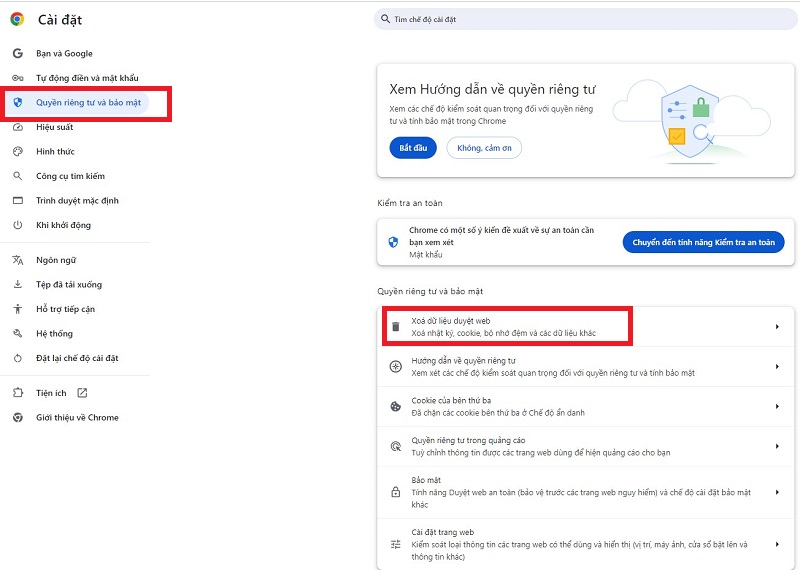
Hoặc nhấn tổ hợp phím Ctrl + Shift + Delete trên Windows và Command + Shift + Delete trên Mac để mở cửa sổ “Xóa dữ liệu trình duyệt“.
Bước 3: Trong cửa sổ “Xóa dữ liệu trình duyệt”, bạn có thể chọn khoảng thời gian muốn xóa cache trong menu “Phạm vi thời gian“. Tích chọn 3 mục dưới và nhấn Xóa dữ liệu.
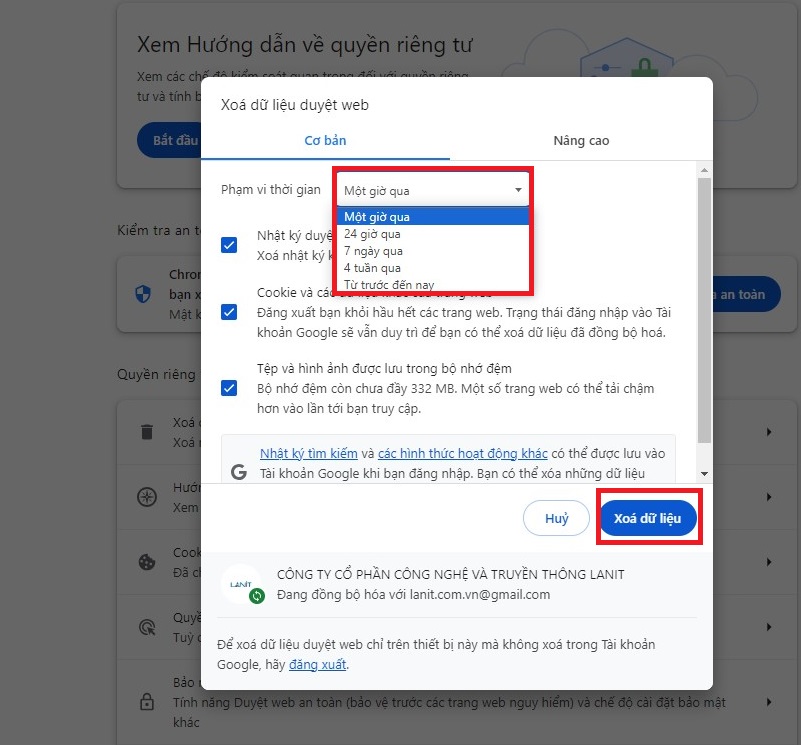
Cách xóa cache trên Website WordPress
Để xóa cache trong WordPress, bạn có thể sử dụng các plugin quản lý cache hoặc sử dụng các tùy chọn bên trong trình quản lý WordPress. Ví dụ như trang Lanit.com.vn của chúng tôi đang sử dụng LiteSpeed Cache.
Để xóa cache trong plugin LiteSpeed Cache, bạn làm theo các bước sau:
Bước 1: Đăng nhập vào trang quản trị WordPress của bạn.
Bước 2: Tại trang quản trị, nếu Plugin LiteSpeed Cache đã được cài đặt trên WordPress, bạn kéo xuống phần menu bên trái màn hình sẽ thấy biểu tượng của Plugin này.
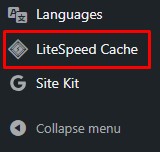
Bước 2: Tại trang LiteSpeed Cache Dashboard, bạn sẽ thấy một số nút liên quan đến việc quản lý cache.
Để xóa toàn bộ cache, nhấp vào nút Purge All hoặc Purge All Caches để xóa toàn bộ cache của trang web.
Hoặc bạn cũng có thể nhấp vào biểu tượng của LiteSpeed Cache trên phần trang quản trị và chọn xóa cache theo ý muốn theo các mục đổ xuống khi bạn di chuột đến biểu tượng của Plugin.
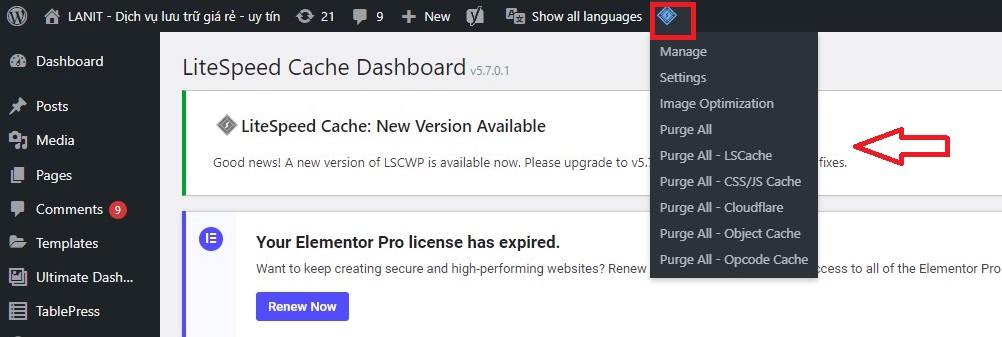
Kết luận
Trên đây LANIT đã chia sẻ đến bạn các thông tin chi tiết về Cache – bộ nhớ đệm tạm thời giúp lưu trữ dữ liệu tạm thời để tăng tốc độ tải trang. Đồng thời hướng dẫn bạn cách xóa Cache trên trình duyệt hoặc trên WordPress khi cần thiết. Nếu bạn còn thắc mắc nào hoặc cần tư vấn về dịch vụ Hosting WordPress hoặc thuê VPS, liên hệ ngay LANIT nhé!